Esperienza di Studio per Informazioni sui documenti
Questo contenuto si applica a:![]() v4.0 (GA) | Versioni precedenti:
v4.0 (GA) | Versioni precedenti: ![]() v3.1 (GA) v3.0 (GA)
v3.1 (GA) v3.0 (GA) ![]()
Document Intelligence Studio è uno strumento online per esplorare visivamente, comprendere, eseguire il training e integrare le funzionalità del servizio Document Intelligence nelle applicazioni. Studio offre una piattaforma che consente di sperimentare i diversi modelli di Document Intelligence e di campionare i dati restituiti in modo interattivo senza la necessità di scrivere codice. È possibile usare l'esperienza Studio per:
- Altre informazioni sulle diverse funzionalità di Document Intelligence.
- Usare la risorsa Document Intelligence per testare i modelli nei documenti di esempio o caricare documenti personalizzati.
- Provare diverse funzionalità di componenti aggiuntivi e di anteprima per adattare l'output alle proprie esigenze.
- Eseguire il training di modelli di classificazione personalizzati per classificare i documenti.
- Eseguire il training di modelli di estrazione personalizzati per estrarre i campi dai documenti.
- Ottenere il codice di esempio per il linguaggio specifico
SDKsda integrare nelle applicazioni.
Attualmente è in corso la migrazione delle funzionalità da Document Intelligence Studio al nuovo portale di Azure AI Foundry. Esistono alcune differenze nelle offerte per i due studi, che determinano quello corretto per il caso d'uso.
Scelta dell'esperienza di studio corretta
Attualmente sono disponibili due studi, il portale di Azure AI Foundry e Document Intelligence Studio per la creazione e la convalida di modelli di Document Intelligence. Man mano che le esperienze eseguono la migrazione al nuovo portale di Azure AI Foundry, alcune esperienze sono disponibili in entrambi gli studi, mentre altre esperienze/modelli sono disponibili solo in uno degli studi. A seguire sono riportate alcune linee guida per scegliere l'esperienza di Studio per le proprie esigenze. Tutti i nostri modelli predefiniti e modelli di estrazione generali sono disponibili in entrambi gli studi.
Quando usare Document Intelligence Studio
Document Intelligence Studio contiene tutte le funzionalità rilasciate in data o prima di novembre 2024. Per le funzionalità v2.1, v3.0, v3.1, continuare a usare Document Intelligence Studio. Gli studi offrono un'esperienza visiva per l'etichettatura, il training e la convalida di modelli personalizzati. Per i modelli di estrazione di campi di documenti personalizzati, usare Document Intelligence Studio per modelli e modelli neurali. I modelli di classificazione personalizzati possono essere sottoposti a training e usati solo in Document Intelligence Studio. Usare Document Intelligence Studio se si vogliono provare le versioni a livello generale dei modelli dalla versione 3.0, v3.1 e v4.0.
Quando usare il portale di Azure AI Foundry
Iniziare con il nuovo Azure AI Foundry e provare uno dei modelli di documento predefiniti della 2024-02-29-preview versione, inclusi i modelli di estrazione generali, ad esempio Lettura o Layout.
Altre informazioni su Document Intelligence Studio
Selezionare l'esperienza studio dalle schede seguenti per altre informazioni su ogni studio e su come iniziare.
Importante
- Sono disponibili URL separati per le aree cloud sovrane di Document Intelligence Studio.
- Azure per il governo degli Stati Uniti: Document Intelligence Studio (cloud Azure Fairfax)
- Microsoft Azure gestito da 21Vianet: Document Intelligence Studio (Azure in Cina)
Studio supporta Document Intelligence v3.0 e versioni successive dell'API per l'analisi del modello e il training di modelli personalizzati. I modelli v2.1 sottoposti a training in precedenza con dati etichettati sono supportati, ma non è supportato il training dei modelli v2.1. Per informazioni dettagliate sulla migrazione dalla versione 2.1 alla versione 3.0, vedere la Guida alla migrazione dell'API REST.
Usare la Guida introduttiva di Document Intelligence Studio per iniziare ad analizzare i documenti con modelli predefiniti o di analisi dei documenti. Creare modelli personalizzati e farvi riferimento nelle applicazioni usando uno dei linguaggi specifici SDKs.
Prerequisiti
Per usare Document Intelligence Studio, sono necessari gli asset seguenti dal portale di Azure:
Sottoscrizione di Azure - Crearne una gratuitamente
Una risorsa Servizi di Azure AI o Document Intelligence. Dopo aver creato la sottoscrizione di Azure, creare una risorsa di tipo servizio singolo o multiservizio nel portale di Azure per ottenere la chiave e l'endpoint. Usare il piano tariffario gratuito (
F0) per provare il servizio ed eseguire in un secondo momento l'aggiornamento a un livello a pagamento per la produzione.
Suggerimento
Creare una risorsa Servizi di Azure AI se si prevede di accedere a più Servizi di Azure AI con un singolo endpoint/chiave. Solo per l'accesso a Informazioni sui documenti, creare una risorsa di Informazioni sui documenti. Si noti che sarà necessaria una risorsa di tipo servizio singolo se si intende usare l'autenticazione di Microsoft Entra.
Informazioni sui documenti supporta ora l'autenticazione del token AAD aggiuntiva all'autenticazione locale (basata su chiave) quando si accede alle risorse e agli account di archiviazione di Informazioni sui documenti. Assicurarsi di seguire le istruzioni seguenti per configurare i ruoli di accesso corretti, soprattutto se le risorse vengono applicate con i criteri DisableLocalAuth.
Sono stati aggiunti i prerequisiti per l'uso di modelli personalizzati in Document Intelligence Studio. Per istruzioni dettagliate, vedere la documentazione .
I Criteri di autorizzazione
L'organizzazione può scegliere di disabilitare l'autenticazione locale e applicare l'autenticazione di Microsoft Entra (in precedenza Azure Active Directory) per le risorse delle Informazioni sui documenti di Azure AI e l'archiviazione BLOB di Azure.
L'autenticazione di Microsoft Entra richiede che l'autorizzazione basata su chiave sia disabilitata. Dopo aver disabilitato l'accesso alla chiave, Microsoft Entra ID è l'unico metodo di autorizzazione disponibile.
Microsoft Entra consente di concedere privilegi minimi e un controllo granulare per le risorse di Azure.
Per altre informazioni, vedere le linee guida seguenti:
- Disabilitare l'autenticazione locale per i servizi di Azure AI.
- Impedire l'autorizzazione con chiave condivisa per un account di archiviazione di Azure
Nota
Se l'autenticazione locale (basata su chiave) è disabilitata per la risorsa del servizio Informazioni sui documenti, assicurarsi di ottenere il ruolo utente di Servizi cognitivi e il token AAD verrà usato per autenticare le richieste in Studio di Informazioni sui documenti. Il ruolo Collaboratore consente solo di elencare le chiavi, ma non di concedere l'autorizzazione per usare la risorsa quando l'accesso alla chiave è disabilitato.
- Progettazione di assegnazioni di ruolo. L'accesso di base di Document Intelligence Studio richiede il ruolo
Cognitive Services User. Per altre informazioni, vedere Assegnazione dei ruoli in Document Intelligence.
Importante
- Assicurarsi di avere il ruolo Utente servizi cognitivi e non il ruolo Collaboratore Servizi cognitivi durante la configurazione dell'autenticazione Entra.
- ✔️ Utente di Servizi cognitivi: è necessario questo ruolo per documentare intelligence o la risorsa dei servizi di intelligenza artificiale di Azure per immettere la pagina di analisi.
- ✔️ Collaboratore: è necessario questo ruolo per creare un gruppo di risorse, un servizio Di Intelligence documenti o una risorsa dei servizi di intelligenza artificiale di Azure.
- Nel contesto di Azure, il ruolo Collaboratore può eseguire azioni solo per controllare e gestire la risorsa stessa, inclusa l'inserzione delle chiavi di accesso.
- Gli account utente con ruolo Collaboratore sono in grado di accedere solo al servizio Document Intelligence che chiamano con chiavi di accesso. Tuttavia, quando si configura l'accesso con Entra ID, l'accesso alla chiave verrà disabilitato e per usare le risorse sarà necessario il ruolo Utente di Servizi cognitivi.
Autenticazione in Studio
Passare a Document Intelligence Studio. Se è la prima volta che si esegue l'accesso, viene visualizzata una finestra popup che richiede di configurare la risorsa del servizio. In conformità ai criteri dell'organizzazione, sono disponibili una o due opzioni:
Autenticazione di Microsoft Entra: accesso tramite risorsa (scelta consigliata).
Scegliere la sottoscrizione esistente.
Selezionare un gruppo di risorse esistente all'interno della sottoscrizione o crearne uno nuovo.
Selezionare la risorsa esistente di Document Intelligence o dei Servizi di Azure AI.
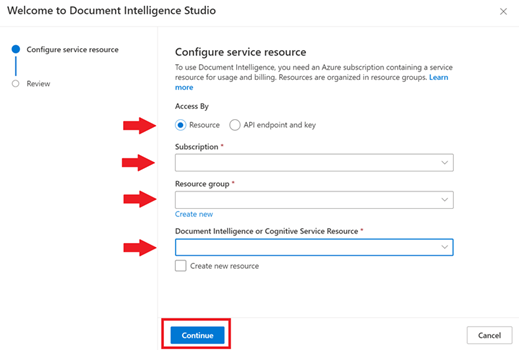
Autenticazione locale: accesso tramitechiave ed endpoint API.
Recuperare l'endpoint e la chiave dal portale di Azure.
Passare alla pagina di panoramica per la risorsa e selezionare Chiavi ed endpoint dalla barra di spostamento a sinistra.
Immettere i valori nei campi appropriati.
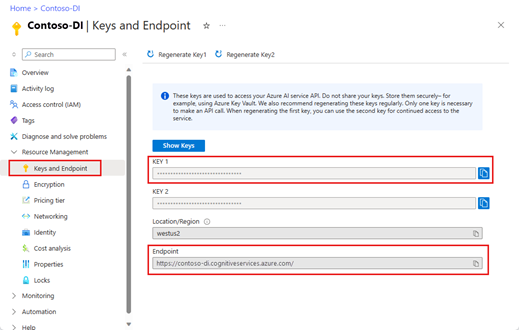
Dopo aver convalidato lo scenario in Document Intelligence Studio, utilizzare le librerie client C#, Java, JavaScript o Python o l'API REST per iniziare a incorporare i modelli di Document Intelligence nelle proprie applicazioni.
Supporto del modello Document Intelligence
Usare la procedura guidata, l'interfaccia di etichettatura, il passaggio di training e le visualizzazioni interattive per comprendere il funzionamento di ciascuna funzionalità.
Lettura: provare la funzionalità di Studio Lettura di Document Intelligence con documenti di esempio o documenti di proprietà ed estrarre linee di testo, parole, lingue rilevate e stile di scrittura a mano, se rilevato. Per altre informazioni, vedere Panoramica di lettura.
Layout: provare la funzionalità Layout di Document Intelligence con documenti di esempio o di proprietà per estrarre testo, tabelle, segni di selezione e informazioni sulla struttura. Per altre informazioni, vedere Panoramica di layout.
Modelli predefiniti: i modelli predefiniti di Document Intelligence consentono di aggiungere l'elaborazione intelligente dei documenti alle app e ai flussi senza dover eseguire il training e la compilazione di modelli personalizzati. Ad esempio, iniziare con la funzionalità Fattura di Studio. Per ulteriori informazioni, vedere Panoramica modelli.
Modelli di estrazione personalizzati: la funzionalità modelli personalizzati di Studio di Document Intelligence consente di estrarre campi e valori dai modelli sottoposti a training con i dati, personalizzati in base ai moduli e ai documenti. Per estrarre dati da più tipi di modulo, creare modelli personalizzati autonomi o combinare due o più modelli personalizzati e creare un modello composto. Testare il modello personalizzato con i documenti di esempio ed eseguire l'iterazione per migliorarlo. Per altre informazioni, vedere la panoramica dei modelli personalizzati.
Modelli di classificazione personalizzati: la classificazione dei documenti è un nuovo scenario supportato da Document Intelligence. L'API del classificatore di documenti supporta scenari di classificazione e divisione. Eseguire il training di un modello di classificazione per identificare i diversi tipi di documenti supportati dall'applicazione. Il file di input per il modello di classificazione può contenere più documenti e classifica ogni documento all'interno di un intervallo di pagine associato. Per altre informazioni, vedere modelli di classificazione personalizzati.
Funzionalità del componente aggiuntivo: Document Intelligence supporta ora funzionalità di analisi più sofisticate. Queste funzionalità facoltative possono essere abilitate e disabilitate in studio usando il pulsante
Analyze Optionsin ogni pagina del modello. Sono disponibili quattro funzionalità aggiuntive:highResolution,formula,fontebarcode extraction. Per altre informazioni, vedere funzionalità del componente aggiuntivo.
Provare un modello di intelligenza per i documenti
Dopo aver configurato la risorsa, è possibile provare i diversi modelli offerti da Document Intelligence Studio. Nella pagina iniziale selezionare un modello di Document Intelligence da provare a usare con un approccio senza codice.
Per testare uno dei modelli predefiniti o di analisi dei documenti, selezionare il modello e usare uno dei documenti di esempio o caricare il proprio documento da analizzare. Il risultato dell'analisi viene visualizzato a destra nella finestra content-result-code.
I modelli personalizzati devono essere sottoposti a training sui documenti. Per una panoramica dei modelli personalizzati, vedere panoramica dei modelli personalizzati.
Dopo aver convalidato lo scenario in Document Intelligence Studio, utilizzare le librerie client C#, Java, JavaScript o Python o l'API REST per iniziare a incorporare i modelli di Document Intelligence nelle proprie applicazioni.
Visualizza i dettagli delle risorse
Per visualizzare i dettagli delle risorse, ad esempio nome e piano tariffario, selezionare l'icona Impostazioni nell'angolo in alto a destra della home page di Document Intelligence Studio e selezionare la scheda Risorsa. Se si ha accesso ad altre risorse, è anche possibile cambiare risorsa.
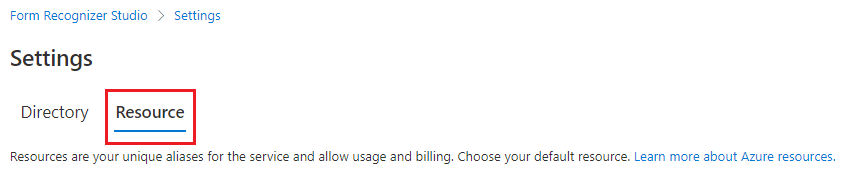
Grazie a Document Intelligence, è possibile automatizzare rapidamente l'elaborazione dei dati in applicazioni e flussi di lavoro, migliorare facilmente le strategie guidate dai dati e arricchire in modo efficiente le funzionalità di ricerca dei documenti.
Risoluzione dei problemi
| Scenario | Causa | Risoluzione |
|---|---|---|
Viene visualizzato il messaggio di erroreForm Recognizer Not Found all'apertura di un progetto personalizzato. |
La risorsa Document Intelligence associata a questo progetto personalizzato è stata eliminata o spostata in un altro gruppo di risorse. | Esistono due modi per risolvere il problema: • ricreare la risorsa di Document Intelligence nella stessa sottoscrizione e nello stesso gruppo di risorse con lo stesso nome. • Ricreare un progetto personalizzato con la risorsa Document Intelligence migrata e specificare lo stesso account di archiviazione. |
Viene visualizzato il messaggio di errorePermissionDenied quando si utilizzano app predefinite o si apre un progetto personalizzato. |
L'entità non ha accesso all'API/Operazione durante l'analisi di modelli predefiniti o l'apertura di un progetto personalizzato. È probabile che l'autenticazione locale (basata su chiave) sia disabilitata per la risorsa di Document Intelligence non disponga di autorizzazioni sufficienti per accedere alla risorsa. | Fare riferimento alle assegnazioni di ruolo di Azure per configurare i ruoli di accesso. |
Viene visualizzato il messaggio di erroreAuthorizationPermissionMismatch all'apertura di un progetto personalizzato. |
La richiesta non è autorizzata a eseguire l'operazione usando l'autorizzazione designata. È probabile che l'autenticazione locale (basata su chiave) sia disabilitata per l’account di archiviazione e si non disponga di autorizzazioni sufficienti per accedere alla risorsa. | Fare riferimento alle assegnazioni di ruolo di Azure per configurare i ruoli di accesso. |
Non è possibile accedere a Document Intelligence Studio e ricevere il messaggio di erroreInteractionRequiredAuthError:login_required:AADSTS50058:A silent sign-request was sent but no user is signed in |
È probabile che il browser blocchi i cookie di terze parti impedendo quindi l’accesso. | Per risolvere il problema, vedere Gestire le impostazioni di terze parti per il browser. |
Gestire le impostazioni di terze parti per l'accesso a Studio
Edge:
- Passare a Impostazioni in Microsoft Edge
- Cercare "Terze*parti"
- Passare a Gestire ed eliminare i cookie e i dati del sito
- Disattivare l'impostazione di Blocco dei cookie di terze*parti
Chrome:
- Andare a Impostazioni per Chrome
- Cercare "Terze*parti"
- In Comportamento predefinito selezionare Consenti cookie di terze*parti
Firefox:
- Andare a Impostazioni per Firefox
- Cercare "cookies"
- In Protezione avanzata rilevamento selezionare Gestisci eccezioni
- Aggiungere un'eccezione per
https://documentintelligence.ai.azure.como l'URL di Studio di Informazioni sui documenti dell'ambiente
Safari:
- Selezionare Safari>Preferenze
- Selezionare Privacy.
- Deselezionare Blocca tutti i cookie